Автор:
Marcus Baldwin
Дата Створення:
22 Червень 2021
Дата Оновлення:
1 Липня 2024
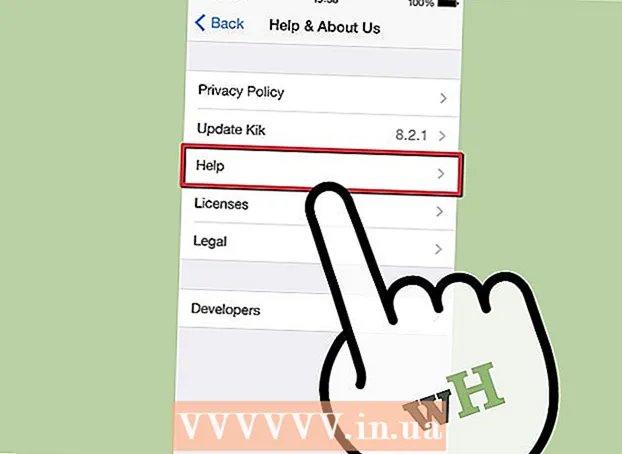
Зміст
- кроки
- Частина 1 з 4: Початок роботи з Kik
- Частина 2 з 4: Спілкування і обмін контентом через Kik
- Частина 3 з 4: Використання додаткових функцій
- Частина 4 з 4: Усунення неполадок
- Поради
Kik - це безкоштовна популярна альтернатива стандартними програмами для обміну текстовими повідомленнями. Kik поєднує в собі функціонал декількох додатків для обміну повідомленнями, що дозволяє користувачам легко відправляти текст, фотографії, відео та багато іншого натисканням декількох кнопок. Kik доступний на мобільних пристроях iOS, Android, Amazon і Windows.
кроки
Частина 1 з 4: Початок роботи з Kik
 1 Запустіть Kik на вашому мобільному пристрої. Натисніть кнопку «Реєстрація». На екрані «Новий акаунт» введіть особисту інформацію, а потім натисніть «Реєстрація», щоб створити обліковий запис.
1 Запустіть Kik на вашому мобільному пристрої. Натисніть кнопку «Реєстрація». На екрані «Новий акаунт» введіть особисту інформацію, а потім натисніть «Реєстрація», щоб створити обліковий запис. - Якщо у вас вже є аккаунт, просто натисніть «Увійти».
 2 При запуску Kik в перший раз програма запитає вас, чи хочете ви знайти своїх друзів. Якщо ви згодні, Kik просканує імена, телефонні номери та адреси електронної пошти людей в списку контактів вашого телефону.
2 При запуску Kik в перший раз програма запитає вас, чи хочете ви знайти своїх друзів. Якщо ви згодні, Kik просканує імена, телефонні номери та адреси електронної пошти людей в списку контактів вашого телефону. - Якщо ви не хочете шукати друзів сечас, ви можете це зробити пізніше, натиснувши на значок у вигляді шестерінки на головному вікні, а потім натиснувши «Налаштування» - «Сканування адресної книги».
 3 Якщо ви хочете додати користувача, якого програма не знайшла в вашому списку контактів, ви можете зробити це в будь-який час протягом декількох секунд. Натисніть значок у вигляді хмарки з текстом (у верхньому правому куті). Потім в рядку пошуку введіть ім'я користувача в Kik і реальне ім'я вашого друга. У міру додавання друзів в Kik їх список буде відображатися в хмарці з текстом.
3 Якщо ви хочете додати користувача, якого програма не знайшла в вашому списку контактів, ви можете зробити це в будь-який час протягом декількох секунд. Натисніть значок у вигляді хмарки з текстом (у верхньому правому куті). Потім в рядку пошуку введіть ім'я користувача в Kik і реальне ім'я вашого друга. У міру додавання друзів в Kik їх список буде відображатися в хмарці з текстом. - Ви також можете шукати групи за інтересами за ключовими словами, пов'язаними з вашими захопленнями (наприклад, «автомобілі», «комп'ютери», «стиль» і так далі). Ви навіть можете створити нову групу, натиснувши на кнопку «Створити групу».
 4 Підтвердіть Вашу електронну адресу електронної пошти, щоб мати можливість відновити пароль в разі його втрати. Для цього відкрийте вашу електронну поштову скриньку і знайдіть лист від Kik з темою «Ласкаво просимо в Kik!». Відкрийте лист і оберіть пункт «Натисніть тут, щоб завершити реєстрацію».
4 Підтвердіть Вашу електронну адресу електронної пошти, щоб мати можливість відновити пароль в разі його втрати. Для цього відкрийте вашу електронну поштову скриньку і знайдіть лист від Kik з темою «Ласкаво просимо в Kik!». Відкрийте лист і оберіть пункт «Натисніть тут, щоб завершити реєстрацію». - Якщо ви не бачите цього листа, знайдіть його в папках зі спамом або сміттям.
- Якщо ви все ще не бачите лист, дивіться розділ «Пошук і усунення несправностей".
Частина 2 з 4: Спілкування і обмін контентом через Kik
 1 Для відправки повідомлення в хмарці з текстом клацніть по імені одного. Натисніть «Ввести повідомлення» і введіть ваше повідомлення. Натисніть «Відправити».
1 Для відправки повідомлення в хмарці з текстом клацніть по імені одного. Натисніть «Ввести повідомлення» і введіть ваше повідомлення. Натисніть «Відправити». - Зверніть увагу, що в деяких пристроях кнопка «Надіслати» виглядає як блакитне хмарка з текстом.
 2 Для додавання смайлика натисніть на кнопку у вигляді смайлика під час перегляду сторінок Інтернету. Відкриється меню з безліччю різноманітних смайликів. Клацніть по обраному вами смайлику, щоб вставити його в повідомлення.
2 Для додавання смайлика натисніть на кнопку у вигляді смайлика під час перегляду сторінок Інтернету. Відкриється меню з безліччю різноманітних смайликів. Клацніть по обраному вами смайлику, щоб вставити його в повідомлення. - Якщо ви хочете урізноманітнити вибір смайликів, купіть їх в магазині Kik. В меню зі смайликами натисніть кнопку «+», щоб перейти в магазин Kik. Дивіться розділ «Використання додаткових функцій» для отримання додаткової інформації.
 3 Надішліть фото або відео. Зліва від поля «Введіть повідомлення» натисніть на маленьку кнопку «+». Відкриється папка з фотографіями і відеороликами. Клацніть по фото або відео, щоб прикріпити його до повідомлення. Якщо ви хочете, ви можете додати коментар до фото або відео. Натисніть «Відправити» або кнопку у вигляді хмарки з текстом, щоб відправити повідомлення.
3 Надішліть фото або відео. Зліва від поля «Введіть повідомлення» натисніть на маленьку кнопку «+». Відкриється папка з фотографіями і відеороликами. Клацніть по фото або відео, щоб прикріпити його до повідомлення. Якщо ви хочете, ви можете додати коментар до фото або відео. Натисніть «Відправити» або кнопку у вигляді хмарки з текстом, щоб відправити повідомлення. - Примітка: в деяких мобільних пристроях, особливо під керуванням iOS, при першій спробі відправити фотографію або відеоролик Kik запитає вас, чи може воно отримати доступ до фотографій. Дайте додатком ваше дозвіл, щоб продовжити.
- Ви також можете змінити цю опцію в вашому iOS пристрої.Відкрийте програму «Налаштування», знайдіть «Kik» і змініть відповідні параметри в розділі «Конфіденційність».
 4 Ви можете відправляти не тільки вже готові фото, але і робити їх і відразу відправляти. Зліва від поля «Введіть повідомлення» натисніть на кнопку «+», а потім натисніть на кнопку камери. Пристрій перейде в режим камери; натисніть на білий круг, щоб зробити знімок, а потім натисніть кнопку «Відправити».
4 Ви можете відправляти не тільки вже готові фото, але і робити їх і відразу відправляти. Зліва від поля «Введіть повідомлення» натисніть на кнопку «+», а потім натисніть на кнопку камери. Пристрій перейде в режим камери; натисніть на білий круг, щоб зробити знімок, а потім натисніть кнопку «Відправити». - Примітка: в деяких мобільних пристроях, особливо під керуванням iOS, при першій спробі зробити фотографію або відеоролик Kik запитає вас, чи може воно отримати доступ до режиму зйомки. Дайте додатком ваше дозвіл, щоб продовжити.
- Ви також можете змінити цю опцію в вашому iOS пристрої. Відкрийте програму «Налаштування», знайдіть «Kik» і змініть відповідні параметри в розділі «Конфіденційність».
 5 На додаток до фотографій і відеозаписів на Kik ви можете відправляти ролики на YouTube, ескізи, зображення і багато іншого. Для цього натисніть кнопку «+», а потім натисніть на кнопку у вигляді глобуса. Відкриється меню з опціями; в ньому виберіть потрібну вам опцію.
5 На додаток до фотографій і відеозаписів на Kik ви можете відправляти ролики на YouTube, ескізи, зображення і багато іншого. Для цього натисніть кнопку «+», а потім натисніть на кнопку у вигляді глобуса. Відкриється меню з опціями; в ньому виберіть потрібну вам опцію. - Наклейки. Це маленькі картинки, які можна отримати в магазині Kik (безкоштовно або платно).
- Відео YouTube. Дозволяє переглядати і відправляти ролики на YouTube.
- Ескіз. Дозволяє малювати картинки.
- Пошук зображень. Дозволяє шукати в інтернеті зображення відповідно до ключовим словом (наприклад, «квіти», «пейзажі» тощо).
- Меми. Дозволяє створювати меми.
- Кращі сайти. Дозволяє переглядати найпопулярніші веб-сайти. Зверніть увагу, що сайт «Kik points site», на якому ви можете заробити Kp для покупки наклейок та інших речей, також знаходиться в цьому списку.
 6 Щоб видалити зображення або відео, прикріплені помилково, клацніть по зображенню або відео, а потім натисніть «Видалити».
6 Щоб видалити зображення або відео, прикріплені помилково, клацніть по зображенню або відео, а потім натисніть «Видалити».
Частина 3 з 4: Використання додаткових функцій
 1 Завантажте профільне зображення. Це те, що користувачі бачать, коли спілкуються з вами. За замовчуванням це порожня рамка, але ви можете замінити її на вашу фотографію або інше зображення. Для цього виконайте такі дії:
1 Завантажте профільне зображення. Це те, що користувачі бачать, коли спілкуються з вами. За замовчуванням це порожня рамка, але ви можете замінити її на вашу фотографію або інше зображення. Для цього виконайте такі дії: - Натисніть на значок шестерінки в верхній частині головного екрану Kik.
- Натисніть «Встановити фото».
- Натисніть «Сфотографувати», щоб сфотографувати самого себе, або натисніть «Вибрати готове фото», щоб переглянути фотографії в пам'яті вашого пристрою.
 2 Змініть колір вашого хмарки з текстом (за замовчуванням воно зелене). Для цього виконайте такі дії:
2 Змініть колір вашого хмарки з текстом (за замовчуванням воно зелене). Для цього виконайте такі дії: - Натисніть на значок шестерінки в верхній частині головного екрану Kik.
- Натисніть «Налаштування».
- Натисніть «Колір хмарки».
- У списку квітів клацніть по потрібному кольору.
 3 Якщо вас не влаштовує набір смайликів за замовчуванням, ви можете завантажити додаткові смайлики. Для цього виконайте такі дії:
3 Якщо вас не влаштовує набір смайликів за замовчуванням, ви можете завантажити додаткові смайлики. Для цього виконайте такі дії: - Почніть спілкування з одним з ваших друзів.
- Натисніть на кнопку смайликів.
- Натисніть кнопку «+» в правому куті відкрився меню.
- У магазині виберіть потрібні смайлики.
 4 Поспілкуйтеся з Kik Team. За замовчуванням в ваш список друзів вже додано запис «Kik Team». Це програма, яка спробує відповісти на будь-яке ваше питання. У неї вбудовано безліч дотепів і анекдотів, тому відправте Kik Team будь-яке повідомлення і прочитайте її відповідь. Ви також можете відправити програмі фотографії та відео, а вона прокоментує їх.
4 Поспілкуйтеся з Kik Team. За замовчуванням в ваш список друзів вже додано запис «Kik Team». Це програма, яка спробує відповісти на будь-яке ваше питання. У неї вбудовано безліч дотепів і анекдотів, тому відправте Kik Team будь-яке повідомлення і прочитайте її відповідь. Ви також можете відправити програмі фотографії та відео, а вона прокоментує їх. - Якщо ви відправите Kik Team повідомлення типу «мені потрібна допомога», програма відправить вам посилання на сторінку підтримки Kik (help.kik.com).
Частина 4 з 4: Усунення неполадок
 1 Якщо ви не можете знайти лист від Kik для підтвердження вашої адреси електронної пошти, запитайте його повторну відправку. Це можна зробити з мобільного пристрою, а не з комп'ютера.
1 Якщо ви не можете знайти лист від Kik для підтвердження вашої адреси електронної пошти, запитайте його повторну відправку. Це можна зробити з мобільного пристрою, а не з комп'ютера. - Натисніть на значок шестерінки в верхній частині головного екрану Kik.
- Натисніть «Акаунт».
- Натисніть «Відправити» і правильно введіть Вашу електронну адресу електронної пошти.
- Натисніть «Адреса електронної пошти не підтверджено».
- Коли з'явиться повідомлення з питанням, чи хочете ви, щоб Kik відправив новий лист, натисніть «Так».
- Примітка: в пристроях під управлінням Windows Phone натисніть «Аккаунт» - «Статус аккаунта» - «Написати листа».
 2 Налаштуйте отримання повідомлень. За замовчуванням Kik повідомляє вас про кожне нове повідомленні. Але ви можете налаштувати отримання повідомлень.
2 Налаштуйте отримання повідомлень. За замовчуванням Kik повідомляє вас про кожне нове повідомленні. Але ви можете налаштувати отримання повідомлень. - Натисніть на значок шестерінки в верхній частині головного екрану Kik.
- Натисніть «Повідомлення».
- Поставте або приберіть прапорці у відповідних опцій. Ви можете включити / відключити мелодію, що програється при отриманні повідомлення, включити / відключити вібрацію пристрої та багато іншого.
 3 Використовуйте чорний список для блокування небажаних повідомлень. Для цього виконайте такі дії:
3 Використовуйте чорний список для блокування небажаних повідомлень. Для цього виконайте такі дії: - Натисніть на значок шестерінки в верхній частині головного екрану Kik.
- Натисніть «Налаштування».
- Натисніть «Чорний список».
- Введіть ім'я користувача, якого ви хочете заблокувати, або натисніть кнопку «+» в правому верхньому кутку і перегляньте список контактів. Натисніть «Заблокувати», щоб підтвердити ваш вибір.
- Для розблокування користувача, якого ви внесли в чорний список, клацніть по його імені і натисніть "Розблокувати».
 4 Якщо при роботі Kik виникають помилки, переустановите цією програмою. Воно постійно оновлюється (його функціонал розширюється), але іноді поновлення призводять до того, що в роботі додатка спостерігаються збої. У цьому випадку просто видаліть цю програму, а потім повторно завантажте і встановіть його.
4 Якщо при роботі Kik виникають помилки, переустановите цією програмою. Воно постійно оновлюється (його функціонал розширюється), але іноді поновлення призводять до того, що в роботі додатка спостерігаються збої. У цьому випадку просто видаліть цю програму, а потім повторно завантажте і встановіть його. - Примітка: при видаленні додатка ваша історія повідомлень буде стерта, тому збережіть будь-яку важливу інформацію перед видаленням.
 5 Відкрийте центр підтримки Kik для отримання додаткової допомоги. Якщо у вас виникли проблеми з використанням Kik, відкрийте сайт підтримки Kik; тут ви знайдете опис та рішення багатьох проблем.
5 Відкрийте центр підтримки Kik для отримання додаткової допомоги. Якщо у вас виникли проблеми з використанням Kik, відкрийте сайт підтримки Kik; тут ви знайдете опис та рішення багатьох проблем.
Поради
- Ніколи не повідомляйте ваш логін або пароль Kik. Пам'ятайте, що співробітники Kik ніколи не проситимуть вас повідомити їм використовувати ваші дані, пароль.
- Пам'ятайте, що відправивши який-небудь контент, ви вже не зможете скасувати відправку. Тому подумайте двічі, перш ніж відправляти незручне повідомлення або фото!



